Usare un gateway personale in Power BI
Nota
La documentazione del gateway dati locale è stata suddivisa in contenuto specifico di Power BI e contenuto generale applicabile a tutti i servizi supportati dal gateway. Ci si trova attualmente nel contenuto di Power BI. Per inviare commenti e suggerimenti su questo articolo o sull'esperienza generale relativa alla documentazione sul gateway, scorrere fino alla fine dell'articolo.
Il gateway dati locale in modalità personale è una versione del gateway dati locale che funziona solo con Power BI. È possibile usare un gateway personale se si vuole installarne uno nel computer e accedere ai dati locali. Questo articolo fornisce informazioni su come usare un gateway personale in Power BI per connettersi in modo semplice e sicuro ai dati locali.
Nota
Ogni utente di Power BI può avere un solo gateway in modalità personale in esecuzione. Se lo stesso utente installa un altro gateway in modalità personale, anche in un computer diverso, l'installazione più recente sostituisce l'installazione esistente precedente.
Confronto tra gateway dati locale e gateway dati locale in modalità personale
La tabella seguente descrive le differenze tra un gateway dati locale e un gateway dati locale in modalità personale.
| Gateway dati locale | Gateway dati locale (modalità personale) | |
|---|---|---|
| Supporta i servizi cloud: | Power BI, Power Apps, App per la logica di Azure, Power Automate, Azure Analysis Services, flussi di dati | None |
| Esecuzioni in credenziali: | Come configurato dagli utenti che hanno accesso al gateway | Le credenziali per l'autenticazione di Windows o le credenziali configurate per altri tipi di autenticazione |
| Può eseguire l'installazione solo come amministratore del computer | Sì | No |
| Gestione centralizzata di origini dati e gateway | Sì | No |
| Può importare i dati e pianificare l'aggiornamento | Sì | Sì |
| Supporto di DirectQuery | Sì | No |
| Supporto di LiveConnect per Analysis Services | Sì | No |
Installare il gateway dati locale (modalità personale)
Per installare il gateway dati locale in modalità personale:
Aprire il programma di installazione e selezionare Avanti.
Selezionare Gateway dati locale (modalità personale) e quindi selezionare Avanti.
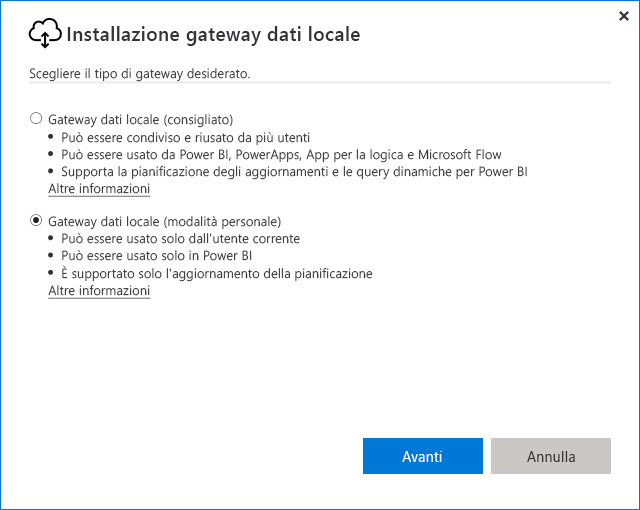
Nella schermata successiva esaminare i requisiti minimi, verificare o modificare il percorso di installazione e selezionare la casella di controllo per accettare le condizioni per l'utilizzo e l'informativa sulla privacy. Quindi selezionare Installa.
Al termine dell'installazione, immettere l'indirizzo di posta elettronica in Indirizzo di posta elettronica da usare con questo gateway e selezionare Accedi.
Dopo l'accesso, viene visualizzata una schermata di conferma.
Selezionare Chiudi per chiudere il programma di installazione.
Usare la Combinazione rapida con il gateway personale
La combinazione rapida per un gateway personale consente di ignorare i livelli di privacy specificati durante l'esecuzione delle query. Per abilitare la combinazione rapida per il gateway dati locale (modalità personale):
Usare Esplora file di Windows per aprire il file <localappdata>\Microsoft\Gateway dati locale (modalità personale)\Microsoft.PowerBI.DataMovement.Pipeline.GatewayCore.dll.config.
Alla fine del file, prima di
</Microsoft.PowerBI.DataMovement.Pipeline.GatewayCore.GatewayCoreSettings>, aggiungere il codice seguente e quindi salvare il file.<setting name="EnableFastCombine" serializeAs="String"> <value>true</value> </setting>L'impostazione diventerà effettiva entro circa un minuto. Per verificare che La combinazione rapida funzioni correttamente, provare un aggiornamento su richiesta nel servizio Power BI.
Domande frequenti
Domanda: È possibile eseguire il gateway dati locale (modalità personale) side-by-side con il gateway dati locale usato per essere chiamato gateway aziendale?
Risposta: Sì, è possibile eseguirli contemporaneamente.
Domanda: È possibile eseguire il gateway dati locale (modalità personale) come servizio?
Risposta: No. Il gateway dati locale (modalità personale) può essere eseguito solo come applicazione. Per eseguire un gateway come servizio o in modalità amministratore, usare il gateway dati locale, che viene chiamato gateway aziendale.
Domanda: Con quale frequenza viene aggiornato il gateway dati locale (modalità personale)?
Risposta: Il gateway personale viene aggiornato mensilmente.
Domanda: Perché il gateway personale chiede di aggiornare le credenziali?
Risposta: Molte situazioni possono attivare una richiesta di credenziali. Lo scenario più comune è la reinstallazione del gateway dati locale (modalità personale) in un computer diverso rispetto al gateway Power BI personale originale. Potrebbe anche esserci un problema nell'origine dati oppure Power BI non è riuscito a eseguire una connessione di prova oppure si è verificato un timeout o un errore di sistema.
Per aggiornare le credenziali nella servizio Power BI, aprire le impostazioni del modello semantico e scegliere Credenziali origine dati.
Domanda: Per quanto tempo rimane offline un gateway personale durante un aggiornamento?
Risposta: L'aggiornamento del gateway personale a una nuova versione richiederà solo alcuni minuti.
Domanda: Il gateway personale supporta gli script R e Python?
Risposta: Sì, la modalità personale supporta gli script R e Python.
Contenuto correlato
- Aggiungere o rimuovere un'origine dati del gateway
- Configurare le impostazioni proxy per il gateway dati locale
- Pianificazione dell’implementazione di Power BI: gateway dati
Altre domande? Provare la Community di Power BI.